1. На панели инструментов нажмите кнопку Object Message (Сообщение объекта).
2. Проведите мышью от линии жизни актера Продавец к линии жизни объекта Order Options Form.
3. Выделив сообщение, введите его имя "Create" -- Создать новый заказ.
4. Повторите этапы 2 и 3, чтобы поместить на диаграмму дополнительные сообщения:
# Open -- Открыть форму (между Order Options Form и Order Detail Form)
# SubmitInfo -- Ввести номер заказа, заказчика и число заказываемых предметов (между Продавцом и OrderDetail)
# Save -- Сохранить заказ (между Продавцом и OrderDetail)
# Create -- Создать пустой заказ (между Order Detail Form и Order #1234)
# SetInfo -- Ввести номер заказа, заказчика и число заказываемых предметов (между Order Detail Form и Order #1234).
Мы завершили первый этап работы. Готовая диаграмма Последовательности представлена на рисунке 3.
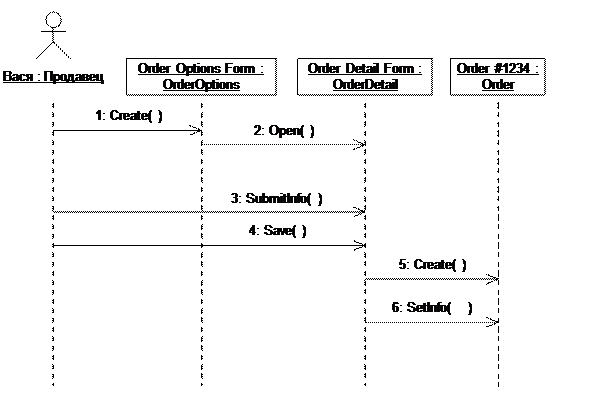
Рис. 3. Диаграмма Последовательности ввода нового заказа после завершения первого этапа работы.
Теперь надо позаботиться об управляющих объектах и взаимодействии с базой данных. Как видно из диаграммы, объект класса OrderDetail имеет множество ответственностей, с которыми лучше всего мог бы справиться управляющий объект. Кроме того, на диаграмме отсутствует объект класса, отвечающего за правильное выполнение транзакций при сохранении данных заказа в БД.
 2015-08-21
2015-08-21 372
372








